WordPress5Markdown切换方法
时间:2025-08-24 10:21:37 213浏览 收藏
**WordPress 5 Markdown编辑器切换:告别区块编辑器,提升写作效率** 厌倦了WordPress 5的区块编辑器?许多用户发现其复杂性降低了写作效率。别担心,Markdown编辑器帮你找回简洁高效的写作体验!本文将详细介绍如何在WordPress 5中安装和配置Markdown编辑器插件,例如流行的“WP Editor.md”。无论是在线安装还是手动安装,我们都将提供清晰的步骤指导,助你轻松切换到Markdown写作模式,显著提升内容创作速度和舒适度。告别繁琐操作,拥抱流畅写作,立即开始你的Markdown之旅!
新版WordPress 5引入的区块编辑器虽然功能丰富,但对部分用户而言可能影响写作效率。相比之下,许多用户更倾向于使用简洁高效的Markdown方式进行内容创作。幸运的是,目前已有支持Markdown的插件可供使用,能够显著提升编辑体验。以下是详细的安装与配置步骤,帮助有需要的用户快速上手。
1、 登录WordPress管理后台,在左侧菜单栏中点击“插件”选项,进入插件管理页面,如图所示。
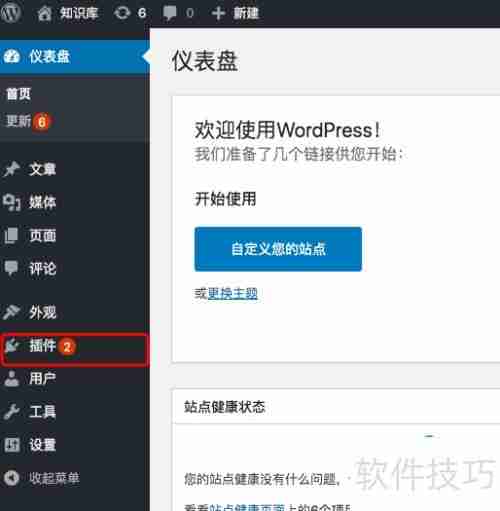
2、 进入插件页面后,顶部会显示插件搜索框,如图所示。
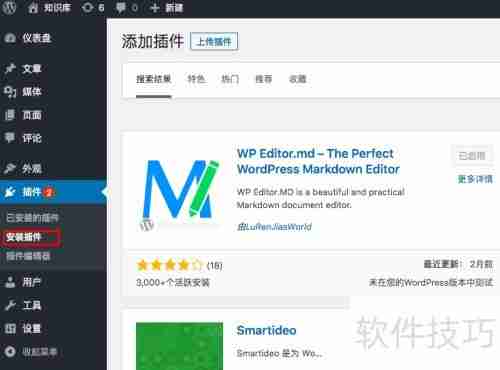
3、 在搜索框中输入“WP Editor.md”,然后按下回车键开始搜索,如图所示。在搜索结果中找到该插件并点击“安装”按钮进行自动安装。若因网络限制导致无法在线安装,可选择手动安装方式,具体步骤如下。
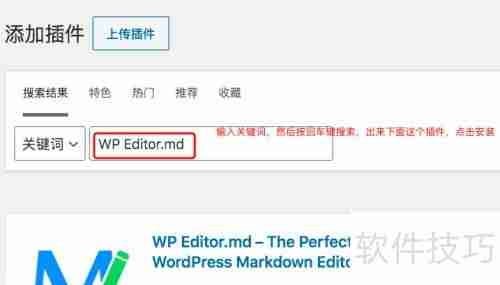
4、 访问WP Editor.md的官方网站,下载最新版本的插件安装包。
5、 下载完成后,将zip压缩文件通过“插件 > 添加新插件 > 上传插件”功能上传并安装,或直接将文件上传至服务器的/wp-content/plugins/目录。
6、 上传后解压该zip文件,系统会自动生成一个名为wp-editor-md的文件夹。
7、 返回WordPress后台的插件管理页面,找到刚刚上传的WP Editor.md插件,点击“启用”按钮,即可完成全部设置。
好了,本文到此结束,带大家了解了《WordPress5Markdown切换方法》,希望本文对你有所帮助!关注golang学习网公众号,给大家分享更多文章知识!
-
501 收藏
-
501 收藏
-
501 收藏
-
501 收藏
-
501 收藏
-
120 收藏
-
489 收藏
-
442 收藏
-
240 收藏
-
347 收藏
-
406 收藏
-
400 收藏
-
462 收藏
-
316 收藏
-
461 收藏
-
109 收藏
-
479 收藏
-

- 前端进阶之JavaScript设计模式
- 设计模式是开发人员在软件开发过程中面临一般问题时的解决方案,代表了最佳的实践。本课程的主打内容包括JS常见设计模式以及具体应用场景,打造一站式知识长龙服务,适合有JS基础的同学学习。
- 立即学习 543次学习
-

- GO语言核心编程课程
- 本课程采用真实案例,全面具体可落地,从理论到实践,一步一步将GO核心编程技术、编程思想、底层实现融会贯通,使学习者贴近时代脉搏,做IT互联网时代的弄潮儿。
- 立即学习 516次学习
-

- 简单聊聊mysql8与网络通信
- 如有问题加微信:Le-studyg;在课程中,我们将首先介绍MySQL8的新特性,包括性能优化、安全增强、新数据类型等,帮助学生快速熟悉MySQL8的最新功能。接着,我们将深入解析MySQL的网络通信机制,包括协议、连接管理、数据传输等,让
- 立即学习 500次学习
-

- JavaScript正则表达式基础与实战
- 在任何一门编程语言中,正则表达式,都是一项重要的知识,它提供了高效的字符串匹配与捕获机制,可以极大的简化程序设计。
- 立即学习 487次学习
-

- 从零制作响应式网站—Grid布局
- 本系列教程将展示从零制作一个假想的网络科技公司官网,分为导航,轮播,关于我们,成功案例,服务流程,团队介绍,数据部分,公司动态,底部信息等内容区块。网站整体采用CSSGrid布局,支持响应式,有流畅过渡和展现动画。
- 立即学习 485次学习
